
¿Qué es un producto?
Cada negocio se identifica con al menos un producto. Pero, ¿que es un producto?. Un producto puede ser cualquier cosa que se puede ofrecer en un mercado que puede satisfacer una necesidad específica de un cliente. En el comercio minorista, los productos se denominan stock. En manufactura o fabricación, los productos se compran como materias primas y se venden como una mercancía completa.
La etapa inicial de cualquier implementación de ERP incluye claramente la tarea de generación de productos. Todos los datos en relación a un producto se guardan en el marco para una mejor gestión del producto. ODOO cuenta con una interesante gestión del producto, al utilizarlo el cliente puede determinar las características del producto, como nombre, imagen, tipo de producto, estado de adquisición, estado de la acción, compras y características contables.
A su vez, de manera eficiente también almacenará las características del producto, como reglas de reorden, listas de materiales si el producto es vendible, la solicitud de fabricación si el producto está disponible y la solicitud de ventas relacionada y pedidos de compra, y así sucesivamente.
Asimismo, el cliente puede establecer diversas representaciones del producto para el proveedor y el cliente, a través de ODOO.
¿Cómo creamos un nuevo producto?
Un nuevo producto, se puede crear desde diferentes módulos, por ejemplo desde Inventario, Ventas, Compras, Punto de Venta.
En esta oportunidad, veremos la creación de un nuevo producto, desde el Módulo de Ventas.
Para crear un nuevo producto, debe ir a Ventas > Productos > Productos > Crear.

Tan pronto como haga clic en el botón CREAR, se despliega una nueva ventana con la información del producto. Allí puede hacer clic en el botón EDITAR y realizar todos los cambios necesarios para la creación del producto y sus características asociadas.
El formulario de creación tendrá el siguiente aspecto:
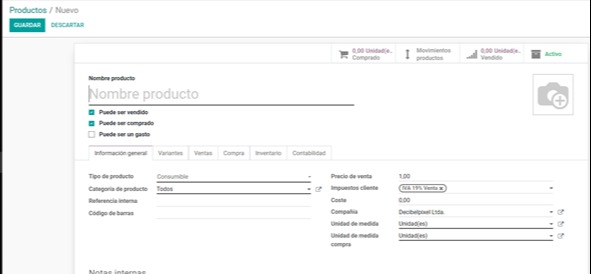
· NOMBRE DE PRODUCTO: es el nombre que se mostrará en todas las demás pantallas que hace referencia a este producto específico.
· SE PUEDE VENDER: para eliminar un producto debe aparecer en la lista de “productos de ventas”, desactive el botón PUEDE SER VENDIDO. Generalmente esto se utiliza al crear una materia prima o un producto para el consumo interno.
· TIPO DE PRODUCTO: tipo de producto es la primera opción de la ficha de información. Hay tres tipos de productos disponibles:

o Consumible: corresponde a un producto para el que el usuario no desea gestionar el inventario (sin cantidad disponible ni pronosticada), pero que se puede recibir del proveedor o entregar al cliente. ODOO asume que el producto siempre tiene suficiente stock.
o Servicio: un servicio es un producto no material que usted proporciona. Este tipo de producto se configurará en el momento en que su empresa proporciona cualquier tipo de servicios a sus clientes. Por lo tanto, no aparece en las distintas operaciones de stock. En ODOO, los servicios también se consideran como un producto. La característica es que el usuario no puede mantener un stock de un servicio.
o Almacenable: corresponde al producto que se gestiona con INVENTARIO. Este producto se utiliza en la gestión de stocks y su reabastecimiento por las reglas definidas en el sistema. En el producto almacenable, puede mantener fácilmente su nivel mínimo de stock definiendo la regla de reorden para el stock en su sistema, de modo que su stock no llegue a estar desabastecido. Si no establece la regla de reordenación, ODOO ERP mostrará los mensajes de advertencia en la cotización, si no hay suficiente saldo disponible. ODOO ERP evitará el procesamiento de pedidos de entrega que no tienen saldos y solo se pueden procesar por el botón de disponibilidad de fuerza en la orden de entrega.
· CATEGORÍA DEL PRODUCTO: el usuario puede organizar los productos en una categoría especifica.

· REFERENCIA INTERNA: en la mayoría de los módulos, ODOO utiliza el campo del NOMBRE DEL PRODUCTO y la DESCRIPCIÓN al mostrar la INFORMACIÓN DEL PRODUCTO. Es muy común que una empresa pueda tener un sistema de codificación para sus productos. El campo REFERENCIA INTERNA es útil para introducir un código o número de producto alternativo para el producto en ese caso.
· CÓDIGO DE BARRAS: especialmente cuando el número de productos es más extenso, ya que la probabilidad de error humano también aumenta. Puede de manera eficiente y sin esfuerzo agregar/actualizar la cantidad de productos escaneando el código de barras mientras recibe o entrega productos en su ODOO.
· PRECIO DE VENTA: corresponde al precio al que se vende el producto al cliente.
· IMPUESTO AL CONSUMIDOR: impuestos por defectos utilizados al vender el producto. El motor fiscal de ODOO es muy flexible y soporta diferentes tipos de impuestos: impuesto sobre el valor añadido (IVA), impuestos ecológicos, impuestos federales, retención de impuestos, etc. Para la mayoría de los países, el plan de cuentas se preconfigura automáticamente con los principales impuestos del país.
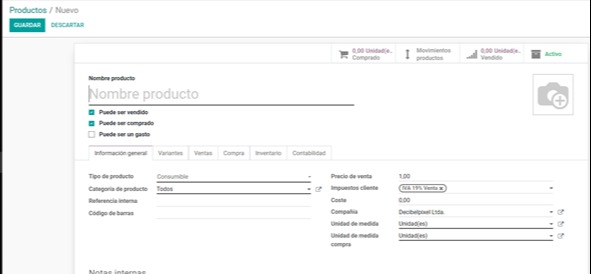
Pestaña de Ventas del Producto:
Usted tiene lo siguiente:

· POLÍTICA DE FACTURACIÓN: tiene las siguientes opciones:
o Cantidades Pedidas: cantidad facturada utilizada por el cliente.
o Cantidades entregadas: cantidades de factura entregadas al cliente.
· POLITICA DE REFACTURACIÓN: permite seleccionar entre las opciones No, A Costo y Precio de Venta. Lo anterior dependerá del tipo de Costo de Inventario que lleve la empresa.
· PRODUCTOS OPCIONALES: los productos opcionales se sugieren cada vez que el cliente da clic a “Añadir al Carrito”.
Pestaña de compra del producto:
· FACTURAS DE PROVEEDOR: está la opción IMPUESTOS AL PROVEEDOR, que corresponden a los impuestos por defectos utilizados al comprar el producto.
· POLÍTICAS DE CONTROL:
o Sobre cantidades pedidas
o Sobre cantidades recibidas
o DESCRIPCIÓN PARA PROVEEDORES: esta nota se agrega a los pedidos de compra.
Pestaña de Inventario:
· RUTA: se debe seleccionar entre las opciones Comprar o Bajo Pedido.
· PLAZO DE ENTREGA DEL CLIENTE: plazo de entrega en días. Es el número de días prometido al cliente, entre la confirmación de la orden de venta y la entrega.
· LOGISTICA: permite indicar el peso, volumen, código y responsable.
· TRAZABILIDAD: es el seguimiento que se realiza, ya sea a través de número de serie único, por lotes o sin seguimiento.
Pestaña de Contabilidad del producto:

· A COBRAR:
o CUENTA DE INGRESOS: mantenga este campo vacío para utilizar el valor predeterminado de la categoría de producto.
· A PAGAR:
o CUENTA DE GASTOS: mantenga este valor vacío para usar el valor predeterminado de la categoría de producto. Si configura CONTABILIDAD con método de valoración automatizado, se utilizará la cuenta de gastos de la categoría de producto.
o TIPO DE ACTIVO: permite definir la forma en que el producto se va a depreciar. Al hacer clic en CREAR/EDITAR usted configura la opción de acuerdo a su necesidad dentro del inventario.
o CUENTA DIFERENCIA DE PRECIO: en el caso de que la venta se produzca en una moneda diferente a la de compra, a través de esta opción puede seleccionarla.
NOTA: Extraído del Manual de Ventas
NOTA: Extraído del Manual de Ventas
¿COMO CREAR UN PRODUCTO EN ODOO?